Adobe Acrobat Reader DC là gì?
Adobe Acrobat Reader DC là một cách để tận hưởng quyền truy cập PDF mọi lúc, mọi nơi. Chương trình này là một văn phòng ảo dành cho những người bận rộn khi di chuyển. Chương trình Windows cho phép bạn toàn quyền xem và chỉnh sửa nhiều loại PDF, cũng như những file khác. Bạn có thể chia sẻ, nhận xét, chỉnh sửa và xuất các file PDF, cũng như sắp xếp file của mình bằng những sticky note hay highlight đầy màu sắc.
Chương trình này là một phần mềm đọc và chỉnh sửa PDF dựa trên đám mây. Hãy tạo file PDF của riêng bạn từ tài liệu Microsoft Office hoặc một trang từ web, sử dụng chức năng tự động điền để ký nhiều thỏa thuận và tài liệu quan trọng.
Bạn có thể nâng cấp lên Adobe Acrobat Professional DC để xuất, chuyển đổi hoặc chia sẻ các file PDF.
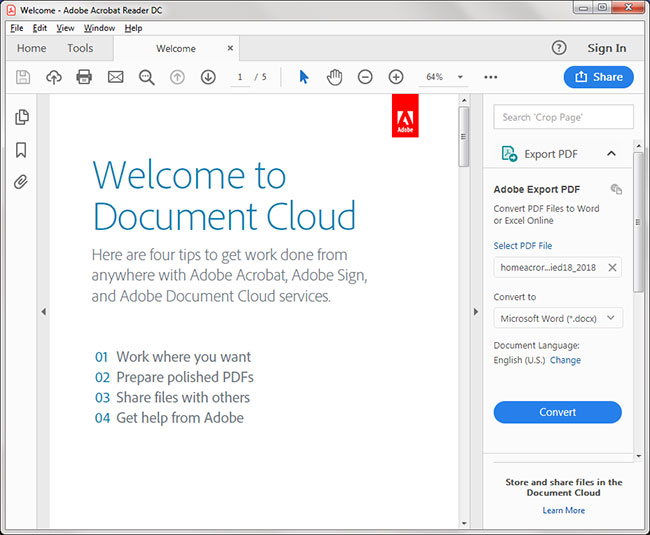
Giao diện của Adobe Reader DC
Như đã đề cập trước đó, Adobe Reader có giao diện đơn giản và mô tả mọi thứ bằng các biểu tượng có kích thước lớn. Vì chương trình không yêu cầu phải dành nhiều thời gian tìm hiểu mọi thứ trước khi sử dụng, nên bạn có thể bắt đầu xem và chuyển đổi file PDF ngay lập tức.
Từ tab Tools, bạn có thể truy cập nhiều tính năng, đã được chia thành các danh mục khác nhau. Một số danh mục được sử dụng phổ biến nhất bao gồm Create & Edit, Review & Approve và Forms & Signature.
Mỗi danh mục đi kèm với một số tùy chọn menu drop-down, cho phép bạn mở file mới, tài liệu được bảo vệ bằng mật khẩu hoặc đóng dấu và có chữ ký. Ứng dụng có một thanh tìm kiếm, cho phép bạn tìm thấy các tính năng ưa thích ngay lập tức. Trên thực tế, chương trình gợi ý một danh sách chi tiết trên cơ sở cụm từ tìm kiếm.
Trình xem PDF hàng đầu này hỗ trợ tính năng cuộn đơn giản, đảm bảo điều hướng liền mạch để kết hợp giữa nhiều tài liệu hoặc trang. Hơn nữa, tính năng thu phóng không ảnh hưởng đến chất lượng hình ảnh của file và bạn có thể phóng to để dễ dàng đọc văn bản có kích thước phông chữ nhỏ.
Những tính năng của Adobe Reader cho Windows
Chương trình này có nhiều tính năng và hoạt động như một không gian văn phòng ảo để quản lý và tạo các file PDF. Tuy nhiên, để có quyền truy cập không kiểm soát vào thư viện tính năng toàn diện, bạn sẽ cần phải nâng cấp lên chương trình Pro.
Một khi đã dành chút thời gian để điều hướng trang web, bạn sẽ tìm thấy một loạt các tính năng hữu ích trong tầm tay. Kích hoạt menu ở phía bên trái để có toàn quyền truy cập vào chương trình giàu tính năng.
Mở công cụ điền và ký để làm việc với các hợp đồng số lượng lớn. Nâng cấp lên phiên bản Pro để xuất và chỉnh sửa các file PDF hiện có hoặc tự tạo của riêng bạn từ đầu. Menu drop-down sẽ giải thích cách sử dụng từng công cụ.
Ứng dụng Adobe Acrobat Reader là một công cụ cần thiết để làm việc với PDF. Bạn không chỉ có thể đọc file (ở 3 chế độ khác nhau tùy thuộc vào yêu cầu của bạn) với phiên bản cao cấp, mà còn có thể dễ dàng chuyển đổi chúng sang Microsoft Word hoặc Excel, ký chúng, chia sẻ ghi chú và chỉnh sửa cũng như sắp xếp tất cả các file từ một giao diện.
Một số tính năng khác
Vì Adobe Reader được hỗ trợ bởi gã khổng lồ CNTT, nên sản phẩm sẽ nhận được các bản cập nhật và sửa lỗi thường xuyên. Trong những phiên bản trước, có thể để lại nhận xét và chữ ký điện tử trên các tài liệu. Phiên bản mới nhất của chương trình tập trung vào sự tiện lợi và hiệu quả. Nhóm phát triển đã cố gắng mở rộng phạm vi các tính năng có sẵn để làm việc với file PDF.
Ứng dụng này đi kèm với ba bộ tính năng nổi bật, bao gồm các công cụ bình luận và chú thích, chuyển đổi nhanh nhiều định dạng file, hỗ trợ cho Adobe Reader Mobile và Adobe Document Cloud. Vì ứng dụng này nhanh và không có rắc rối, nên nó sẽ xử lý mọi thứ trong thời gian thực.
Với phiên bản dành cho desktop của chương trình, bạn có thể thực hiện nhiều tác vụ, áp dụng các chỉnh sửa và chuyển đổi định dạng file sang PDF gần như ngay lập tức.
Vì mọi thứ đều có thể được lưu trữ bằng Adobe Document Cloud nên không cần phải sử dụng hết dung lượng bộ nhớ trong của hệ thống. Quan trọng nhất, nó cho phép bạn truy cập tài liệu từ mọi nơi khi đang di chuyển. Mặt khác, nếu bạn đã sử dụng các ứng dụng của bên thứ ba như Dropbox, OneDrive và Google Drive, Adobe Reader DC cho phép bạn tải tài liệu trực tiếp lên các dịch vụ này.
Adobe Reader chỉ là một trình đọc PDF?
Chương trình này không chỉ có các chức năng PDF. Thông qua Adobe, bạn cũng có thể thêm “tem” vào file PDF của mình. Phiên bản kỹ thuật số của tem cao su trên tài liệu giấy, công cụ này cho phép bạn chọn từ một bảng tùy chọn hoặc tạo tem tùy chỉnh của riêng bạn. Một cách hữu ích để chứng nhận tài liệu.
Bạn cũng có thể thêm chứng chỉ kỹ thuật số vào file PDF của mình và tùy chỉnh tính năng mã hóa để đảm bảo chỉ người nhận dự kiến mới có thể đọc file.
Ứng dụng được tích hợp các tính năng tiện dụng giúp dễ dàng hơn khi xem: Không chỉ có thể phóng to các file PDF chi tiết, bạn còn có thể xoay các trang, chuyển sang chế độ đọc ban đêm và chụp nhanh những phần hữu ích.
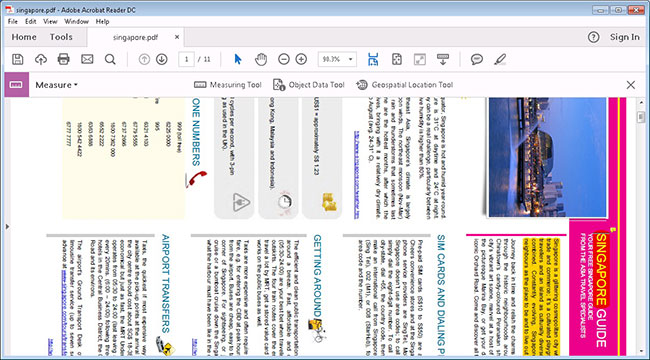
Adobe Reader không khuyến khích các chức năng hoàn tác và sửa lỗi. Khi bạn đã ký, thật khó để quay lại và chỉnh sửa lại tài liệu trước đó. Ngoài ra, hãy nhớ rằng nhiều tính năng như bảo vệ bằng mật khẩu hoặc tem tùy chỉnh bị khóa sau yêu cầu trả phí và bạn sẽ cần đăng ký Adobe Acrobat Pro DC để có toàn quyền truy cập.
Bạn có thể scan file bằng Adobe Reader DC không?
Adobe Reader DC là một trong những trình chuyển đổi PDF nhanh nhất hiện có trên mạng. So với Sejda PDF Desktop và những chương trình tương tự khác, trình xem PDF này tạo và chuyển đổi file trong vòng vài giây. Bạn có thể sử dụng tính năng Create PDF để chuyển đổi một số định dạng file sang PDF. Hơn nữa, ứng dụng hỗ trợ Adobe Document Cloud giúp bạn lưu trữ mọi thứ trực tuyến một cách tiện lợi. Điều này cũng dẫn đến việc xử lý file tốt hơn, vì bạn có thể mở file PDF trên nhiều thiết bị.
Ngoài nút Create PDF, bạn có thể truy cập tính năng Adobe Scan. Tính năng này tự động nhận dạng văn bản từ giấy tờ, màn hình và bảng trắng. Tính năng theo yêu cầu này dựa trên Sensei, mô hình AI của Adobe, để cải thiện chất lượng scan, sửa các lỗi phối cảnh nhất định, phát hiện ranh giới và tự động hóa quy trình làm việc.
Tính năng này rất hữu ích cho dân văn phòng, doanh nhân và người quản lý dự án, những người có thể cần chụp ảnh văn bản viết tay trên các ghi chú nhỏ, biên lai, giấy tờ, bảng trắng, v.v... Với Adobe Reader DC, bạn không cần ứng dụng scan riêng biệt để lưu trữ các bản sao kỹ thuật số của tài liệu ngoại tuyến.
Adobe Reader là một chương trình đa nền tảng
Bạn có thể chạy trình đọc PDF này trên máy tính và thiết bị di động. Người dùng Windows sẽ cần bộ xử lý 1.5GHz trở lên trên hệ điều hành Windows 8, 8.1 hoặc Windows 10 (32-bit và 64-bit).
Adobe Reader cho Mac yêu cầu bộ xử lý Intel và macOS v10.12, macOS v10.13, macOS v10.14 hoặc macOS v10.15.
Đối với cả phiên bản Windows và Mac, bạn cũng sẽ cần ít nhất 1GB RAM và 380MB dung lượng trên ổ cứng.
Adobe Acrobat Reader cho ứng dụng di động có thể chạy trên điện thoại thông minh iOS, Android và Windows Phone. Bạn cũng có thể quét tài liệu và sử dụng tính năng Adobe Fill & Sign trên cả iOS và Android.
Adobe Reader DC có dễ sử dụng không?
So với các tùy chọn khác, Adobe Reader có giao diện đơn giản nhất. Vì dễ sử dụng, chương trình không yêu cầu người dùng phải có bất kỳ kỹ năng kỹ thuật nào. Tất cả các công cụ và tính năng được liệt kê rõ ràng trong tab "Tools". Chúng được chia thành ba danh mục, bao gồm Forms & Signature, Review & Approve và Create & Edit. Bên dưới mỗi biểu tượng, bạn có thể tìm thấy các tùy chọn drop-down, cho phép bạn mở một file mới hoặc áp dụng một số tính năng nhất định như đính tem và bảo vệ bằng mật khẩu.
Trong trường hợp bạn sử dụng các tính năng cụ thể thường xuyên, bạn có thể tìm chúng trong thanh tìm kiếm. Công cụ này cung cấp cho bạn danh sách chi tiết tùy thuộc vào cụm từ tìm kiếm và cho phép bạn mở file, sau đó thêm hiệu ứng một cách dễ dàng. Với thao tác cuộn đơn giản, bạn có thể tận hưởng khả năng điều hướng liền mạch và chuyển từ file này sang file khác một cách nhanh chóng. Quan trọng nhất, nếu bạn phóng to để đọc văn bản, điều đó không ảnh hưởng đến chất lượng file.
Mặc dù rất nhiều tính năng trong Acrobat Reader DC cũng có sẵn trong các trình tạo và chỉnh sửa PDF khác, nhưng công cụ này vẫn được coi là tiêu chuẩn toàn cầu trong lĩnh vực này. Ngoài phiên bản miễn phí, người dùng có thể trả giá dựa trên đăng ký để sử dụng sản phẩm. Điều này đảm bảo bạn luôn được sử dụng phiên bản mới nhất và loại bỏ rắc rối khi mua hàng định kỳ cho mỗi lần cài đặt mới.
Adobe Reader có phải là trình đọc PDF tốt nhất không?
Đối với công cụ PDF tối ưu, bạn sẽ thực sự cần Adobe Acrobat Pro DC cùng với Adobe Reader. Bản thân Adobe Reader rất hữu ích - nhưng không phải là không thể thiếu.
Có một số trình đọc PDF đơn giản tốt nhất dành cho Windows khác không đến từ Acrobat. Sumatra PDF là một chương trình nhanh và siêu nhẹ dành cho Windows. Chương trình là phần mềm mã nguồn mở và đáng tin cậy với chi phí bằng không. Tuy nhiên, không giống như Adobe Acrobat Pro, bạn không thể chỉnh sửa hoặc ký các file PDF của mình.
Nitro PDF Reader là một ứng dụng yêu thích khác của Windows. Chương trình này không có nhiều tính năng như một số đối thủ cạnh tranh, nhưng được tối giản khiến nó trở thành một chương trình tuyệt vời để đọc PDF đơn giản và trực quan.
Tất nhiên, trình duyệt web của bạn sẽ có trình đọc PDF tích hợp riêng. Hầu hết các trình duyệt bao gồm Microsoft Edge, Chrome và Mozilla Firefox sẽ cho phép bạn mở và in các file PDF, cũng như tải xuống các tài liệu này để xem ngoại tuyến. Tham khảo các bài viết sau để biết thêm chi tiết:
- Cách mở và đọc file PDF trên Google Chrome
- Cách tắt tính năng đọc file PDF trên Cốc Cốc
- Cách đặt Firefox làm công cụ đọc file PDF mặc định trên Windows 10
Lựa chọn được yêu thích trên toàn cầu để làm việc với PDF
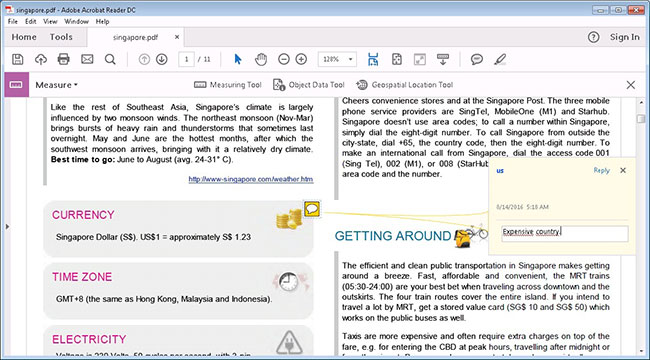
Khi nói đến việc làm việc với các file PDF, Adobe Acrobat Reader DC là ứng dụng được yêu thích trên toàn cầu. Cùng với Acrobat Acrobat Pro DC và Adobe Document Cloud, tổ hợp này tạo thành một bộ công cụ hữu ích khi nói đến PDF và các công cụ năng suất trực tuyến.
Có phiên bản di động không?
Mặc dù Adobe Reader DC chủ yếu được thiết kế để sử dụng trên PC, nhưng ứng dụng này cũng có sẵn cho điện thoại thông minh. Với các ứng dụng có sẵn cho hệ điều hành điện thoại thông minh, phần mềm của gã khổng lồ CNTT Adobe tiếp tục đóng vai trò là công cụ phổ biến nhất để đọc, chuyển đổi và xem các file PDF. Mặc dù các ứng dụng di động miễn phí nhưng bạn có thể nâng cấp bằng đăng ký. Điều này cung cấp cho bạn quyền truy cập vào một số tính năng nâng cao.
Cho dù bạn đang tìm kiếm một trình đọc, trình xem hay trình chuyển đổi PDF, tải xuống Adobe Reader thường là lựa chọn đầu tiên. Để cung cấp tính linh hoạt hơn so với các đối thủ cạnh tranh, công cụ có các chức năng bổ sung, bao gồm lưu trữ đám mây, bảo vệ bằng mật khẩu, hỗ trợ nhiều thiết bị, v.v...
Có nên thử tải xuống Adobe PDF không?
Adobe Reader là một công cụ miễn phí hoạt động như một trình đọc PDF để xem và quản lý cơ bản. Nó sở hữu khả năng mạnh mẽ nhất khi được bổ sung bởi Adobe Acrobat Pro DC và các chương trình Adobe khác. Tuy nhiên, từng bước một, hãy tải xuống và bắt đầu với Adobe Reader DC!
Ưu điểm
- Nhiều chế độ đọc
- Xem PDF dễ dàng
- Chuyển đổi PDF sang Microsoft
- Đáng tin cậy
- Nâng cao năng suất
Nhược điểm
- Một số tính năng yêu cầu trả phí
- Quá phức tạp để sử dụng cơ bản
- Khó hoàn tác chữ ký
- Không phải lúc nào cũng có trực quan
- Không thể chuyển đổi hoặc chia sẻ PDF nếu không nâng cấp
- Cần 380MB dung lượng ổ đĩa
 Công nghệ
Công nghệ  AI
AI  Windows
Windows  iPhone
iPhone  Android
Android  Học IT
Học IT  Download
Download  Tiện ích
Tiện ích  Khoa học
Khoa học  Game
Game  Làng CN
Làng CN  Ứng dụng
Ứng dụng 




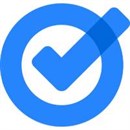


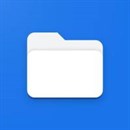
 Linux
Linux  Đồng hồ thông minh
Đồng hồ thông minh  macOS
macOS  Chụp ảnh - Quay phim
Chụp ảnh - Quay phim  Thủ thuật SEO
Thủ thuật SEO  Phần cứng
Phần cứng  Kiến thức cơ bản
Kiến thức cơ bản  Lập trình
Lập trình  Dịch vụ công trực tuyến
Dịch vụ công trực tuyến  Dịch vụ nhà mạng
Dịch vụ nhà mạng  Quiz công nghệ
Quiz công nghệ  Microsoft Word 2016
Microsoft Word 2016  Microsoft Word 2013
Microsoft Word 2013  Microsoft Word 2007
Microsoft Word 2007  Microsoft Excel 2019
Microsoft Excel 2019  Microsoft Excel 2016
Microsoft Excel 2016  Microsoft PowerPoint 2019
Microsoft PowerPoint 2019  Google Sheets
Google Sheets  Học Photoshop
Học Photoshop  Lập trình Scratch
Lập trình Scratch  Bootstrap
Bootstrap  Năng suất
Năng suất  Game - Trò chơi
Game - Trò chơi  Hệ thống
Hệ thống  Thiết kế & Đồ họa
Thiết kế & Đồ họa  Internet
Internet  Bảo mật, Antivirus
Bảo mật, Antivirus  Doanh nghiệp
Doanh nghiệp  Ảnh & Video
Ảnh & Video  Giải trí & Âm nhạc
Giải trí & Âm nhạc  Mạng xã hội
Mạng xã hội  Lập trình
Lập trình  Giáo dục - Học tập
Giáo dục - Học tập  Lối sống
Lối sống  Tài chính & Mua sắm
Tài chính & Mua sắm  AI Trí tuệ nhân tạo
AI Trí tuệ nhân tạo  ChatGPT
ChatGPT  Gemini
Gemini  Điện máy
Điện máy  Tivi
Tivi  Tủ lạnh
Tủ lạnh  Điều hòa
Điều hòa  Máy giặt
Máy giặt  Cuộc sống
Cuộc sống  TOP
TOP  Kỹ năng
Kỹ năng  Món ngon mỗi ngày
Món ngon mỗi ngày  Nuôi dạy con
Nuôi dạy con  Mẹo vặt
Mẹo vặt  Phim ảnh, Truyện
Phim ảnh, Truyện  Làm đẹp
Làm đẹp  DIY - Handmade
DIY - Handmade  Du lịch
Du lịch  Quà tặng
Quà tặng  Giải trí
Giải trí  Là gì?
Là gì?  Nhà đẹp
Nhà đẹp  Giáng sinh - Noel
Giáng sinh - Noel  Hướng dẫn
Hướng dẫn  Ô tô, Xe máy
Ô tô, Xe máy  Tấn công mạng
Tấn công mạng  Chuyện công nghệ
Chuyện công nghệ  Công nghệ mới
Công nghệ mới  Trí tuệ Thiên tài
Trí tuệ Thiên tài